要理解如何部署Windows Vista,首先要熟悉部署概念、技术和工具。在第一篇文章中,介绍了Windows AIK。从这篇文章开始介绍重要的技术,如Windows安装(Windows Setup)和Windows映像文件格式(Windows Imaging File Format)以及Windows安装程序的不同配置传送(configuration pass)(下一篇文章)。<?xml:namespace prefix = o ns = "urn:schemas-microsoft-com:office:office" />
然后介绍如何使用工具(如Windows系统映像管理器 – Windows System Image Manager – Windows SIM)、Windows预安装环境(Windows Preinstallation Environment – Windows PE)、系统准备工具(System Preparation Tool – Sysprep)、ImageX和Windows部署服务(Windows Deployment Services – Windows DS)进行部署。最后介绍如何使用Microsoft部署工具包(Microsoft Deployment Toolkit 2008 – MDT 2008)。
先从Windows安装程序(Setup.exe)开始。Windows安装程序(setup.exe)是一个用于将Windows安装到计算机的程序。使用Windows安装程序(setup.exe)能够进行全新安装、升级安装以及无人参与安装。能够从Vista DVD、定制的Vista DVD(应答文件)、分发共享运行Windows安装程序(setup.exe)。
Vista
的Windows安装程序(Setup.exe)使用基于映像的安装(Image-Based Setup – IBS),基于映像的安装是一个新的基于文件的磁盘映像技术,使用基于Windows映像文件格式的Windows映像(.wim)文件。一个.wim文件包含一个或多个Windows Vista或Windows Server 2008操作系统的卷映像(卷映像是捕获的已安装了Vista或Windows Server 2008的磁盘卷),使用诸如ImageX、包管理器(Pkgmgr.exe)……等工具能够对.wim文件进行各种操作。
如果在资源管理器中打开Vista DVD,在\sources目录上能够看到两个.wim文件
<?xml:namespace prefix = v ns = "urn:schemas-microsoft-com:vml" />

Boot.wim
文件是默认的启动映像
Install.wim
文件是默认的安装映像
l
启动映像是一个映像能够用于启动裸机系统以开始安装Windows
l
安装映像是一个捕获的已安装的Windows Vista或Windows Server 2008安装,安装映像能够应用于其他计算机
简单地说,即使用启动映像启动计算机,以开始安装过程,然后应用安装映像。这也是为什么上图中install.wim的大小远远超过boot.wim的原因。当然这两个映像也能够以不同的方式定制,例如添加需要支持硬件的驱动程序。
这项新WIM文件格式技术比以前的Windows Setup技术优越:
l
能够将Vista安装到任何硬件(只要硬件体系结构正确),因为.wim文件是硬件无关的
l
能够脱机维护.wim文件,这意味着在使用映像部署Windows前能够容易地现映像添加驱动程序或更新
l
在一个.wim文件中能够包含多个操作系统映像。例如,零售的Vista DVD中Vista家庭版、家庭高级版、企业版和旗舰版全部存储在一个.wim文件中(序列号决定要安装的版本)。因为WIM使用文件压缩和单实例存储以减小占用的磁盘空间
Windows
安装过程的三个阶段
Vista
的安装过程有3个阶段:
第1阶段:Windows PE阶段
在Windows PE阶段,配置Windows将如何安装到计算机上,不管是当提示时手动指定信息还是使用一个或多个应答文件自动提供信息。需要指定的信息包括诸如语言、时间和货币格式、键盘或输入方法、序列号(对于批量许可介质不需要),是否接受EULA、要将Vista安装到哪个分区……。只要提供了这些信息(手动或使用应答文件),Windows安装的Windows PE阶段将配置磁盘、将install.wim文件拷贝到磁盘、创建Windows启动所需的文件,然后如果在应答文件中有offlineServicing配置传送(configuration pass)的设置,则进行处理。所有这些完成后,Windows PE阶段结束,开始Windows安装的下一阶段。
第2阶段:联机配置阶段
在在线配置阶段中,Windows安装程序执行使此新安装唯一的操作,如为计算机帐户和用户帐户创建唯一的安全标识符(SID)等等。
第3阶段:欢迎使用Windows阶段
欢迎使用Windows阶段执行为用户准备操作系统的操作。这些操作包括处理应答文件中oobeSystem配置传送的设置(如果有)、处理oobe.xml应答文件(如果有)并加载欢迎使用Windows。欢迎使用Windows有时称为计算机全新体验(Machine Out-Of-Box-Experience – Machine OOBE),因为这是当Windows第一次启动时,用户所看到的。用户能够执行最终的定制,如为自己的计算机创建额外的帐户。如果要将Windows启动到审核模式,可以跳过欢迎使用Windows,在审核模式中能够进行更多的定制,如添加驱动程序和安装应用程序。
现在我们理解了当Windows安装程序运行时发生的事情。下篇文章介绍安装程序使用的不同配置传送。
Windows
预安装环境阶段(Windows PE阶段)
对于全新安装来说,Windows PE阶段是启动计算机时进行的Windows Vista安装阶段
联机配置阶段
系统第一次重启后联机配置阶段开始。
在联机配置阶段,安装基本硬件支持
欢迎使用Windows阶段
欢迎使用Windows阶段包含以下选项和事件:
l
提供可创建用户帐户的选项
l
提供可指定计算机名称的选项
l
Windows
系统评估工具(winsat.exe)完成性能测试以确定Windos体验索引级别
欢迎使用Windows阶段是用户登录之前最后的安装阶段
Windows PE
阶段
如果是从Windows Vista光盘启动计算机,Windows PE阶段是安装的第一阶段。对于升级安装,Windows PE阶段是第二阶段。
Windows PE
阶段的操作包括展开文件、安装功能、安装更新
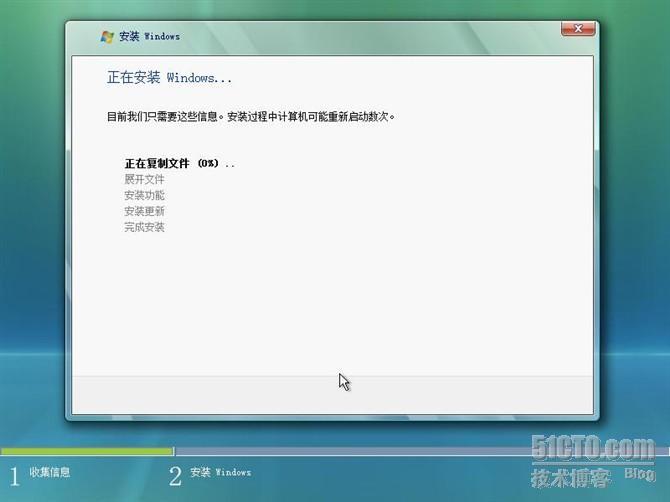
在Windows PE阶段发生下列关键动作:
l
从x:\$windows.
~
BT\
运行Setup.exe
l
对于全新安装:
n
准备目标磁盘
n
验证序列号
n
展开和装入安装WIM文件(即install.wim)
n
如果硬盘上存在windows、document and settings、program files文件夹,则这些文件夹被移动到%systemdrive%\windows.old文件夹。对于升级安装,这些文件夹被移动到%systemdrive%\$windows.
~
Q\
和%systemdrive%\$inplace.
~
TR\Machine\DATA
文件夹
l
应用install.wim文件
l
应用通过动态更新下载的补丁
l
迁移安全设置
联机配置阶段
当进入此阶段时,安装就完成了。

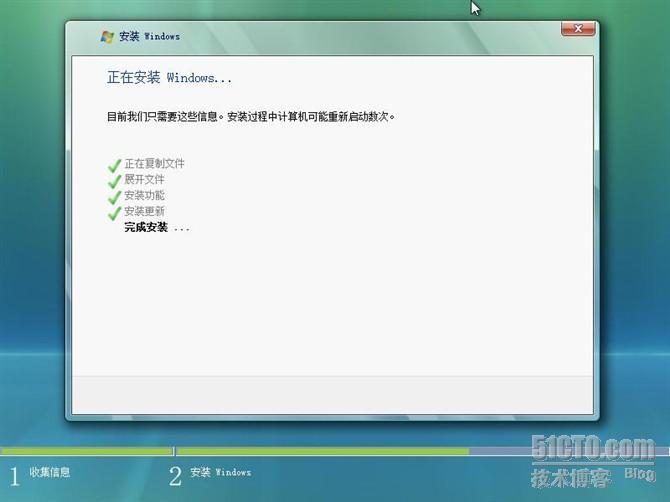
在联机配置阶段发生下列关键动作:
l
第一次重启
l
定制硬件:配置HAL和最小即插即用配置。驱动程序可能由下列途径提供:
n
Vista
光盘(包含在安装介质中)
n
动态更新
n
对于升级安装,以前的驱动程序也可用
l
对于升级安装
n
为迁移的用户帐户创建用户配置文件
n
迁移用户和应用程序数据和设置
欢迎使用Windows(OOBE)阶段
第2次重启后,进入欢迎使用Windows阶段
在欢迎使用Windows阶段发生下列关键动作:
l
删除操作系统文件
l
Winsat
运行一系列测试以决定计算机是否能够使用Aero主题
l
第一次登录到Windows Vista
l
安装驱动程序(如果需要)
l
从\windows\system32\oobe运行Msoobe.exe,需要用户指定下列:
n
区域设置(国家、货币、时间、和键盘布局)
n
自动更新设置
n
时间和日期

转载于:https://blog.51cto.com/iwantfly/234815






















 被折叠的 条评论
为什么被折叠?
被折叠的 条评论
为什么被折叠?








